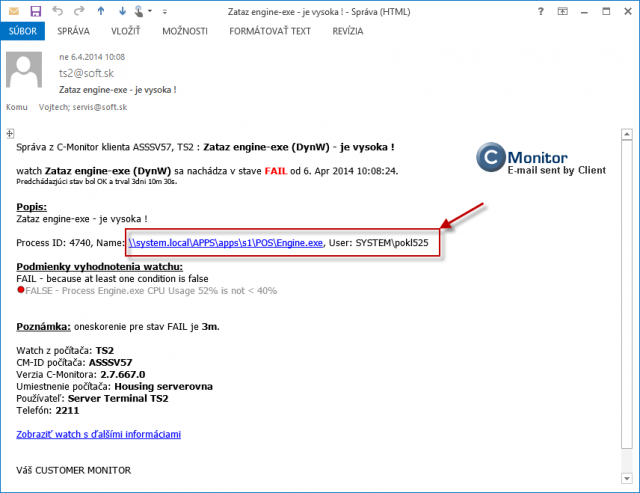Monitorovacie funkcie pre terminálové servery
Tieto vylepšenia vám rýchlo pomôžu určiť procesy, ktoré najviac vyťažujú RAM a CPU terminálového servera s rozdelením na konkrétnych používateľov, takže viete ihneď reagovať a upozorniť používateľa, prípadne riešenie preťaženia zautomatizovať procesy, ktoré dlhodobo preťažujú terminálový server automaticky vypínať pomocou Watchov.
Zaťaženie terminálových serverov si môžete pozrieť na dvoch miestach:
Zobrazenie v Online informáciách zaťaženie od TOP používateľov
V časti Online informácie získate okamžitý údaj o dvoch procesoch, ktoré najviac vyťažujú CPU a RAM s priradením k používateľovi, ktorý tieto procesy spustil.
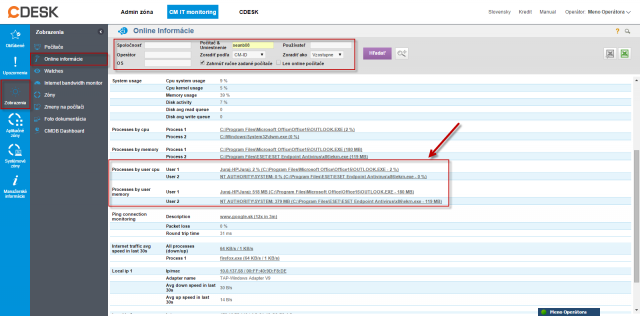
Ak chcete zobraziť detailný rozpis zaťaženia terminálového servera s rozdelením na používateľov, tento rozpis získate v C-Monitor klientovi, časť System info – user consumption, ako je znázornené na nasledujúcom obrázku.
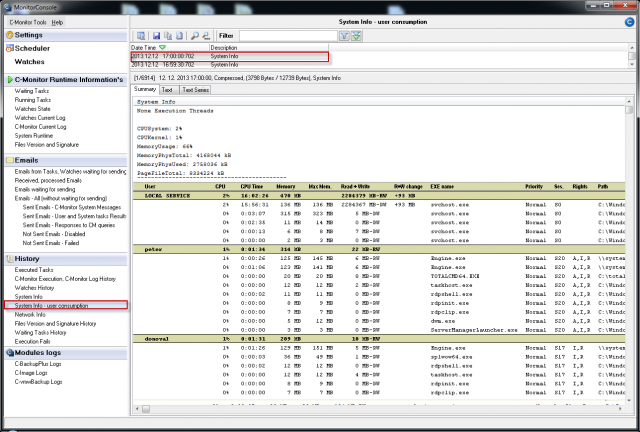
Sledovanie a násilné ukončenie konkrétneho procesu dlhodobo preťažujúceho server s notifikáciou používateľovi vo Watches
Pre automatické ukončovanie procesov dlhodobo preťažujúcich server si viete nastaviť Watch, ktorý bude konkrétny proces monitorovať a keď zaznamená hodnoty väčšie ako sú vami nastavené hraničné, Watch tento proces automaticky vypne s notifikáciu používateľovi, ktorý mal tento proces spustený.
Tento watch si pridáte cez C-Monitor klienta v časti Watches pomocou sprievodcu, ako je znázornené na nasledujúcom obrázku. Zvolíte Watch s názvom Process usage (memory, CPU) a kliknete na tlačidlo Next.
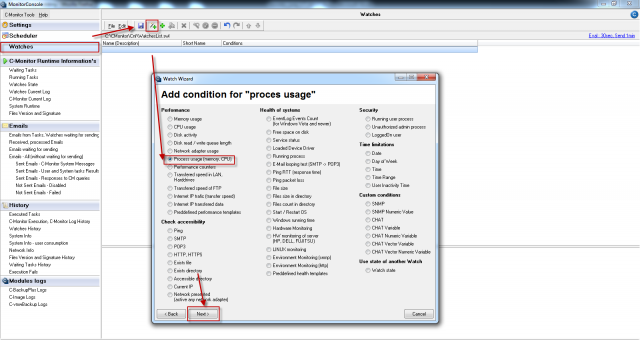
V nasledujúcom okne si vyberiete proces, ktorý bude tento Watch sledovať a nastavíte si hraničnú hodnotu, ktorú môže dosahovať zaťažene servera týmto procesom.
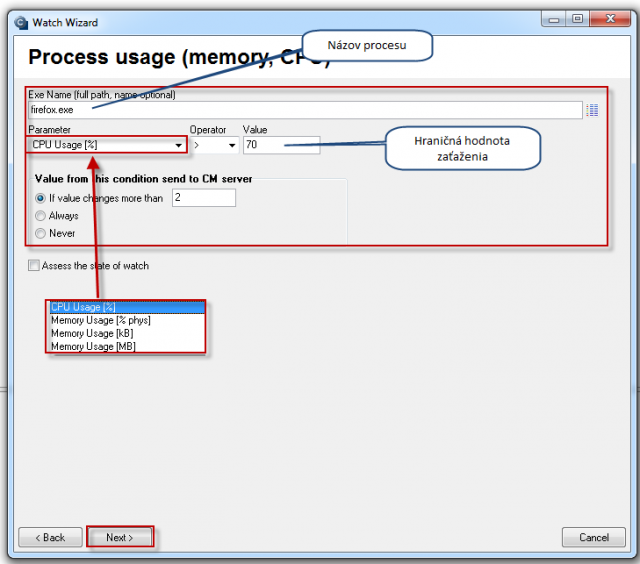
V ďalšom okne si môžete pridať podmienky pre sledovanie viacerých procesov pomocou jedného Watchu, po nastavení kliknite na tlačidlo Next.
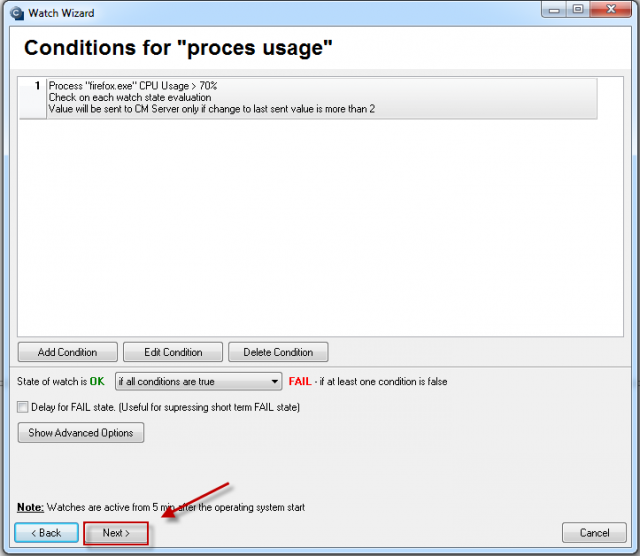
V nasledujúcom okne si nastavíte akciu vykonanú v prípade, že Watch prejde do stavu Fail, tzn. proces nám začne preťažovať server. Pre kill procesu zvoľte možnosť vyznačenú na obrázku Kill Process by watch DynamicID. V políčku nad tým si môžete nastaviť časový interval, po ktorom sa táto akcia vykoná (delay), v tretej časti môžete napísať správu, ktorá bude zobrazená používateľovi po vypnutí procesu. Všetky nastavenia sú znázornené na nasledujúcom obrázku.
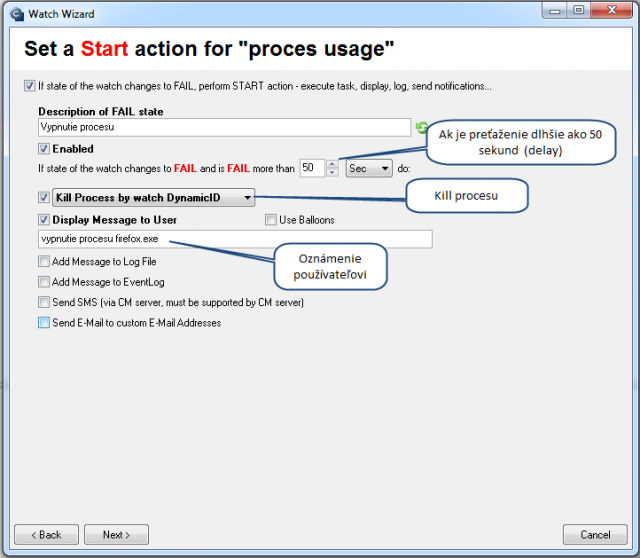
V mailovej notifikácii o preťažení procesom poslanej z C-Monitora sa budú nachádzať konkrétne informácie o používateľovi a presnom uložení aplikácie (dôležité, ak sa daná aplikácia nachádza na viacerých miestach). Toto vám umožní operatívne a bez zdržania riešiť dané preťaženie (ak si nechcete zapnúť automatický Kill daného procesu po určitej dobe, ako bolo popísané vyššie).